vs2010打包安装
[WinForm] VS2010发布、打包安装程序(超全超详细)
1、 在vs2010 选择“新建项目”→“ 其他项目类型”→“ Visual Studio Installer→“安装项目”:
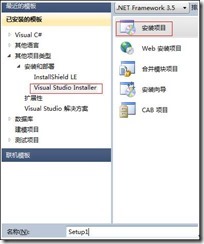
命名为:Setup1 。
这是在VS2010中将有三个文件夹,
1.“应用程序文件夹”表示要安装的应用程序需要添加的文件;
2.“用户的‘程序’菜单”表示:应用程序安装完,用户的“开始菜单”中的显示的内容,一般在这个文件夹中,需要再创建一个文件用来存放:应用程序.exe和卸载程序.exe;
3.“用户桌面”表示:这个应用程序安装完,用户的桌面上的创建的.exe快捷方式。
2、 应用程序文件夹中点右键 添加文件:表示添加要打包的文件;
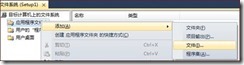
添加的文件一般是已经编译过 应用程序的debug目录下的文件;
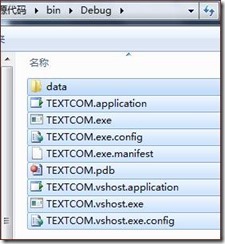
如果debug 下面有子文件夹 则需要“添加文件夹”,例如:data
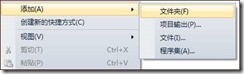

然后把对应的子文件里的内容添加到此文件夹中;
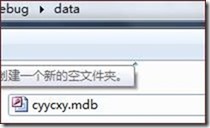
把需要创建程序快捷方式的图标也添加进来:后缀名为:ico

3、 在创建的项目名称(Setup1)上点击右键:属性

选择系统必备:

然后选择.NET的版本,和Windows Installer3.1(可选项)
选择:“从与我应用程序相同的位置下载系统必备组件”
这样安装包就会打包.NET FrameWork ,在安装时不会从网上下载.NET FrameWork组件;但是安装包会比较大。
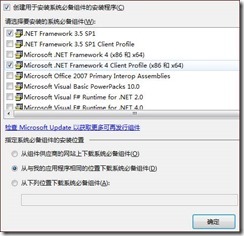
VS2010发布.NET2.0的版本,在创建安装程序时,需要设置启动条件:在项目名称(setup1)上,点击右键选择“视图”à“启动条件”:
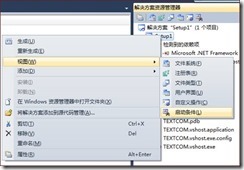
然后VS2010会创建如下文件:
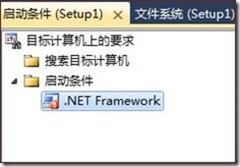
在“启动条件”中 , 点击“.NET Framework”在Version上面选择.NET Framework 2.0;
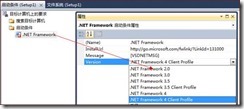
这样.NET Framework 2.0上创建的项目在安装时,就不会安装.NET3.5或其他版本,
也不会重启(解决.NET 2.0 创建的项目,安装.NET FrameWork3.5的问题)。
4、 设置安装文件的目录(路径):
创建的项目名称(setup1)点击左键(不是右键),在属性中设置参数如下图:
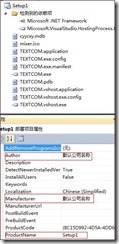
其中Author 为作者;Manufacturer为公司名称;ProductName为应用程序的名字;
例如我们设置为:BeyondKKO;Manufacturer:自由公司;ProductName:串口测试。
把InstallAllUsers 设置为True 。
(这样在“控制面板”程序中会显示公司的名称;
在安装时会默认为“任何人”,否则默认为“只有我”)
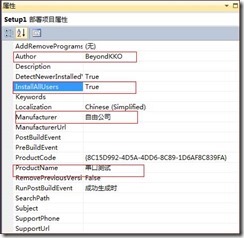
在应用程序上点击左键,如下图:第一个为系统主目录(默认C:\Programe),第二个为公司名([Manufacturer]),第三个为应用程序名称,这样在安装时就会创建两层的文件路径。需要删除DefaultLocation中的:[Manufacturer] 。删除后只有应用程序的名称。

5、 创建应用程序图标与卸载程序:
A.“在应用程序文件夹”中的.exe文件中,点击右键,创建快捷方式:
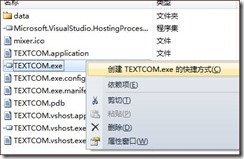

重命名“串口测试程序”,然后点击右键属性:选择Icon
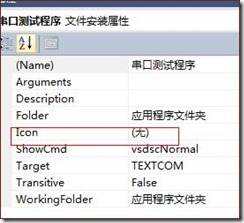
双击进入选择我们之前添加的“MiXer.ico”
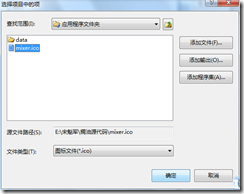
确定后,拖动此快捷方式到“用户桌面”
B. “用户的‘程序’菜单” 中添加一个文件夹,命名为:“串口程序”
然后同样的方式创建TEXTCOM.exe一个快捷方式(“串口测试程序”),拖动到“串口程序”中;
然后给.NET应用程序创建一个卸载程序:
在“应用程序文件夹”中添加:C:Windows\System32\Msiexec.exe
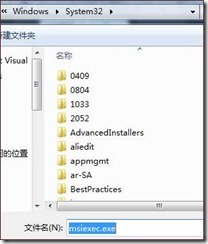
右键创建快捷方式,重命名为:卸载,把此快捷方式拖动到“串口程序”;
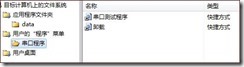
点击项目名称(Setup1),在属性中找到:ProductCode
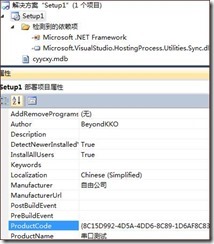
复制此ProductCode ,粘贴到“卸载”快捷方式的Arguments属性,前面加/x空格
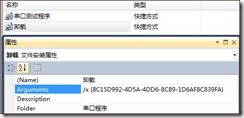
6、 完成以上步骤,就可以生成解决方案了。
7、 生成解决方案后,在debug文件夹中就是我们需要的安装包。
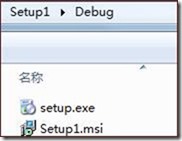
8、 安装完在开始菜单中有“串口程序”的文件夹,里面有我们创建的两个快捷方式;
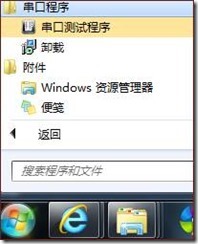
桌面上也有快捷方式。
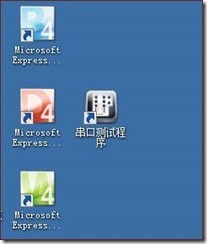
[WinForm] VS2010发布、打包安装程序(超全超详细)
1、 在vs2010 选择“新建项目”→“ 其他项目类型”→“ Visual Studio Installer→“安装项目”:
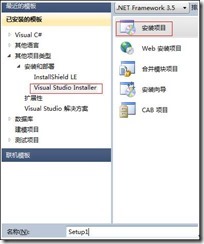
命名为:Setup1 。
这是在VS2010中将有三个文件夹,
1.“应用程序文件夹”表示要安装的应用程序需要添加的文件;
2.“用户的‘程序’菜单”表示:应用程序安装完,用户的“开始菜单”中的显示的内容,一般在这个文件夹中,需要再创建一个文件用来存放:应用程序.exe和卸载程序.exe;
3.“用户桌面”表示:这个应用程序安装完,用户的桌面上的创建的.exe快捷方式。
2、 应用程序文件夹中点右键 添加文件:表示添加要打包的文件;
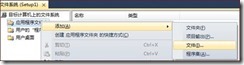
添加的文件一般是已经编译过 应用程序的debug目录下的文件;
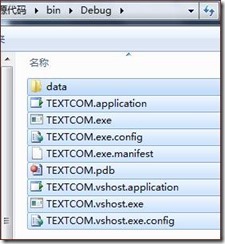
如果debug 下面有子文件夹 则需要“添加文件夹”,例如:data
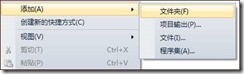

然后把对应的子文件里的内容添加到此文件夹中;
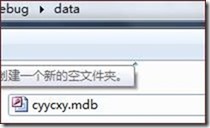
把需要创建程序快捷方式的图标也添加进来:后缀名为:ico

3、 在创建的项目名称(Setup1)上点击右键:属性

选择系统必备:

然后选择.NET的版本,和Windows Installer3.1(可选项)
选择:“从与我应用程序相同的位置下载系统必备组件”
这样安装包就会打包.NET FrameWork ,在安装时不会从网上下载.NET FrameWork组件;但是安装包会比较大。
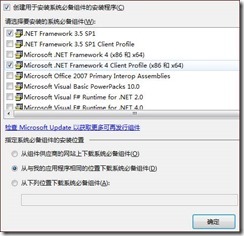
VS2010发布.NET2.0的版本,在创建安装程序时,需要设置启动条件:在项目名称(setup1)上,点击右键选择“视图”à“启动条件”:
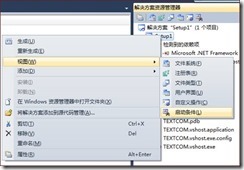
然后VS2010会创建如下文件:
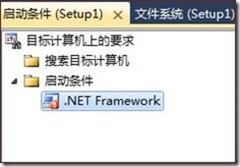
在“启动条件”中 , 点击“.NET Framework”在Version上面选择.NET Framework 2.0;
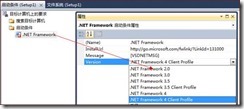
这样.NET Framework 2.0上创建的项目在安装时,就不会安装.NET3.5或其他版本,
也不会重启(解决.NET 2.0 创建的项目,安装.NET FrameWork3.5的问题)。
4、 设置安装文件的目录(路径):
创建的项目名称(setup1)点击左键(不是右键),在属性中设置参数如下图:
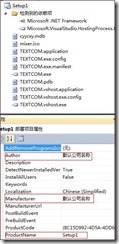
其中Author 为作者;Manufacturer为公司名称;ProductName为应用程序的名字;
例如我们设置为:BeyondKKO;Manufacturer:自由公司;ProductName:串口测试。
把InstallAllUsers 设置为True 。
(这样在“控制面板”程序中会显示公司的名称;
在安装时会默认为“任何人”,否则默认为“只有我”)
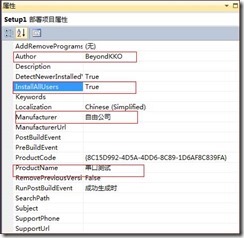
在应用程序上点击左键,如下图:第一个为系统主目录(默认C:\Programe),第二个为公司名([Manufacturer]),第三个为应用程序名称,这样在安装时就会创建两层的文件路径。需要删除DefaultLocation中的:[Manufacturer] 。删除后只有应用程序的名称。

5、 创建应用程序图标与卸载程序:
A.“在应用程序文件夹”中的.exe文件中,点击右键,创建快捷方式:
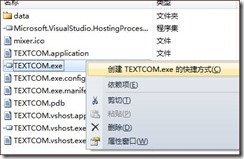

重命名“串口测试程序”,然后点击右键属性:选择Icon
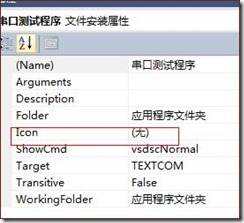
双击进入选择我们之前添加的“MiXer.ico”
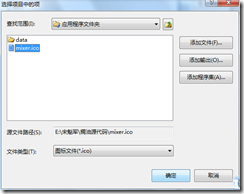
确定后,拖动此快捷方式到“用户桌面”
B. “用户的‘程序’菜单” 中添加一个文件夹,命名为:“串口程序”
然后同样的方式创建TEXTCOM.exe一个快捷方式(“串口测试程序”),拖动到“串口程序”中;
然后给.NET应用程序创建一个卸载程序:
在“应用程序文件夹”中添加:C:Windows\System32\Msiexec.exe
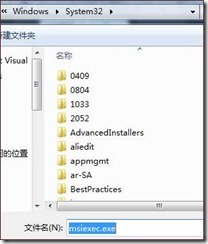
右键创建快捷方式,重命名为:卸载,把此快捷方式拖动到“串口程序”;
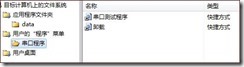
点击项目名称(Setup1),在属性中找到:ProductCode
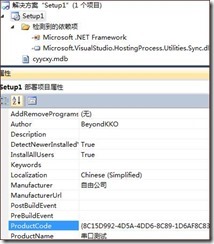
复制此ProductCode ,粘贴到“卸载”快捷方式的Arguments属性,前面加/x空格
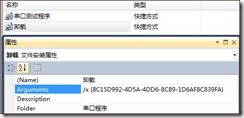
6、 完成以上步骤,就可以生成解决方案了。
7、 生成解决方案后,在debug文件夹中就是我们需要的安装包。
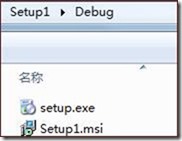
8、 安装完在开始菜单中有“串口程序”的文件夹,里面有我们创建的两个快捷方式;
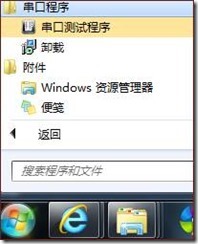
桌面上也有快捷方式。
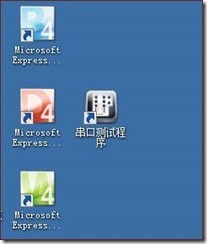
vs2010打包安装的更多相关文章
- vs2010 打包安装
https://jingyan.baidu.com/article/b7001fe184e4e50e7382dd4e.html 1 建立安装项目2 要安装的文件都添加到应用程序文件夹3 在应用程序文件 ...
- VS2010 打包生成exe文件后 执行安装文件出现 TODO:<文件说明>已停止工作并已关闭
一.VS2010 打包生成exe文件后 执行安装文件出现 TODO:<文件说明>已停止工作并已关闭 TODO: <文件说明>已停止工作 原因: 打包的时候在文件系统中建立了 ...
- vs2010打包winform程序详解
vs2010打包winform程序详解 最近一直在做winform程序,做完后程序打包很头疼,第三方打包工具,好用的花钱,不花钱的不好用,最后只能用vs自带的打包工具了! 打包过程vs2010(包 ...
- vs2010如何安装mvc3,怎样安装,详细的步骤,从哪下载?请看这篇文章。
vs2010如何安装mvc3,怎样安装,详细的步骤,从哪下载?请看这篇文章. 安装步骤:vs2010 -> vs2010sp1 -> AspNetMVC3Setup -> AspNe ...
- win7中VS2010中安装CSS3.0问题解决方法
win7中VS2010中安装CSS3.0问题解决方法 在安装Standards Update for VS2010 SP1后,VS2010中没有CSS3.0问题,以下是我的解决方法 1.首先去官网 ...
- vs2010中安装ASP.NET AJAX Control Toolkit
方法一: 第一步 下载Ajax Control Toolkit 进入网址http://ajaxcontroltoolkit.codeplex.com/ 即可下载 第二步 解压下载下来的Ajax Con ...
- QT4.7.4-vs2008和vs2010的安装并编写测试程序
QT的安装着实费了我好大的劲,之前试过QT5.1.0与VS2010的安装,但是因为设置的地方太多,程序运行总是不成功,所以最后选用QT4.7.4和VS2008与VS2010来编写程序.写这篇文章来总结 ...
- Android应用打包安装过程具体解释
Android应用打包安装过程(Run as Android Application ): 1,过程:Android Project --> Compilation and Packaging ...
- WEB项目(B/S系统)打包安装(总结篇)
原文:WEB项目(B/S系统)打包安装(总结篇) 打包安装程序的制作选择性还很多的,有installshield,wise installer,inno setup这几个做打包安装项目都是很强大的,要 ...
随机推荐
- 关于 enhanced decompiler 3.0 .0不起作用的解决办法
- Java内存管理(一):深入Java内存区域
本文转自:http://www.cnblogs.com/gw811/archive/2012/10/18/2730117.html#undefined 推荐查看原文,原文格式更好一些. 本文引用自:深 ...
- ajax请求头设置 | header 传token
$('.w-entry-btn').on('tap',function(){ var urlAddress = '/api/address'; var valToken = JSON.parse(lo ...
- Linux服务器---网络配置
禁止ping 有些时候为了保护主机,会禁止其他机器对主机进行ping操作.Ping命令用的是ICMP协议,只要禁用ICMP协议,那么ping方法就无法检测这台主机.关于ICMP协议的配置文件是“/pr ...
- NetSuite助力各行业企业快速发展
Oracle NetSuite今天发布了一系列全新技术创新,帮助各行各业企业提升收入.海外扩张以及赋能更多业务用户.最新推出的商务管理.财务管理和分析能力可协助企业利用NetSuite平台来超越客户预 ...
- C++设计模式 之 “接口隔离” 模式:Facade、Proxy、Mediator、Adapter
“接口隔离”模式 在组建构建过程中,某些接口之间之间的依赖常常会带来很多问题.甚至根本无法实现.采用添加一层间接(稳定)接口,来隔离本来相互紧密关联的接口是一种常见的解决方案. 典型模式 #Facad ...
- 写Java代码的一些小技巧
写Java代码有三年多了,遇到过很多坑,也有一些小小的心得.特地分享出来供各位学习交流.这些技巧主要涉及谷歌Guava工具类的使用.Java 8新特性的使用.DSL风格开发.代码封装等技巧. 一.nu ...
- stl string 使用(转载)
出处:http://www.cnblogs.com/lzjsky/archive/2011/01/23/1942508.html 1. 查找字符 std::wstring strData = L&qu ...
- CDC画图
CDC* pdc: CRect rcBounds: 1. 画直线 pdc->MoveTo(rcBounds.TopLeft());//将画笔移动到左上角这个点,使用这个点作为起点画图 pdc-& ...
- Python3基础 file for+list 读取txt文本 并 一行一行的输出(低效率)
Python : 3.7.0 OS : Ubuntu 18.04.1 LTS IDE : PyCharm 2018.2.4 Conda ...
